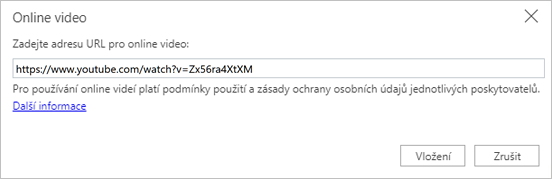Přidávání a formátování v PowerPointu pro web
Přidání a formátování textu
-
Vyberte textové pole a napište nějaký text.
-
Pokud chcete text naformátovat, vyberte ho a pak zvolte možnost pro změnu písma, řádkování nebo zarovnání.
Odrážkový nebo číslovaný seznam vytvoříte tak, že vyberete text a zvolíte Odrážky nebo Číslování.
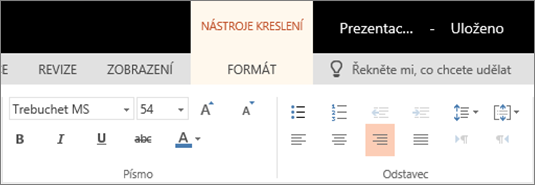
Vložení obrázků
-
Vyberte, kam chcete na snímku vložit obrázek.
-
Vyberte vložit > obrázky a umístění obrázku: Toto zařízení, OneDrivenebo obrázky Bing.
-
V dialogovém okně, které se otevře, přejděte k obrázku, který chcete vložit, klepněte na něj a vložte.
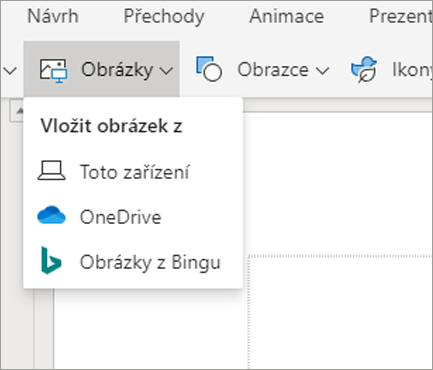
Vložení obrazců, ikon a obrázků SmartArt
Karta vložení umožňuje na snímky přidat vizuální přitažlivost.
-
Vyberte vložit >obrazce a v rozevíracím seznamu vyberte obrazec.
-
Vyberte vložit >ikony a v rozevíracím seznamu vyberte ikonu.
-
Vyberte vložit >SmartArt a v galerii klepněte na rozložení obrázku SmartArt, který chcete použít.

Vložení videí
-
Ve webovém prohlížeči vyhledejte požadované video.
-
Pro online video zkopírujte adresu URL webové stránky z adresního řádku vašeho prohlížeče.
-
Přepněte zpátky do PowerPointu a vyberte snímek, do kterého chcete vložit video.
-
Na kartě vložení na pásu karet vyberte online video.
-
V dialogovém okně Online Video vložte adresu URL, kterou jste zkopírovali v kroku 2.
-
Vyberte Vložit.